GVIM语法高亮教程和Terminal字体调整
ICer的Gvim语法高亮和Terminal字体设置
ICer一般都是在Linux环境下进行工作,但是Linux下的编辑界面并没有像Windows环境那样方便,比如缺少语法高亮、自动对齐等人性化设计,此外,Terminal字体过小也导致诸多不便。因此,在进行Verilog HDL或者Systemverilog编辑时不是很方便,效率也很低。看了众多此类文章,做个小结,大家也可以DIY自己的代码编辑环境。
话不多说,直接上操作。
一、GVIM语法高亮
1、在home目录下新建.vimrc文件
这个我给大家准备啦,具体地,在home目录下新建".vimrc"文件。
打开Terminal界面以后,一般就在home目录下。如果没有在home目录下,可以输入下面命令到达home目录下。
cd ~在home目录下新建".vimrc"文件。
gvim .vimrc".vimrc"一个隐藏文件,"ls"命令无法看到,"ls -a"才可以看到。
ls -a然后把下面的代码复制粘贴到 .vimrc中。
syntax on
set cuc
set cul
filetype on
filetype plugin on
filetype indent on
set fileformats=unix,dos
syn on
set guifont=Luxi/ Mono/ 9
set guifont=Monospace\ 22
set tabstop=4
set expandtab
set shiftwidth=4
set autoindent
set backspace=2
set smartindent
set ai!
set ic
set scs
set nu!
set showmatch
set ruler
set incsearch
set nocp
set hls
set backspace=indent,eol,start
set et
set smarttab
set whichwrap=b,s,<,>,[,]
2、在home目录下新建".vim"文件夹
mkdir .vim并在.vim文件夹下面新建".ftdetect"和".syntax"两个文件夹
mkdir .ftdetect
mkdir .syntax同样的,这两个文件夹也是隐藏文件夹。
3、下载systemverilog.vim
建议在vim官网进行下载(因为是外网,刷新比较慢,稍等一下咯!),下载好以后,将systemverilog放到第2步新建的".syntax"文件夹中。附上链接:systemverilog.vim下载
4、在".ftdetect"文件夹中新建"sv.vim"
gvim sv.vimsv.vim的内容只有一行。
au BufRead,BufNewFile *.sv set filetype=systemverilog完成上面四步以后,GVIM语法高亮设置完毕。重启Teminal以后打开.sv文件就可以看到语法高亮已经设置完成啦。
二、Teminal字体大小调整
这个很简单,直接上图,跟着步骤操作即可。打开Terminal。

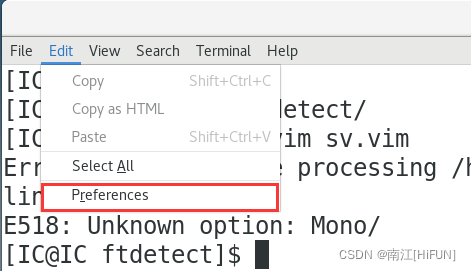
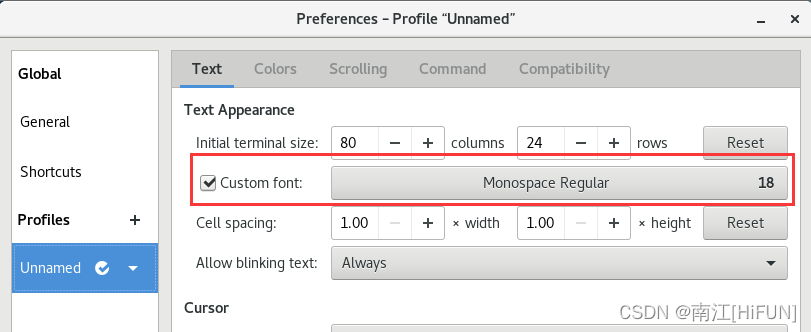
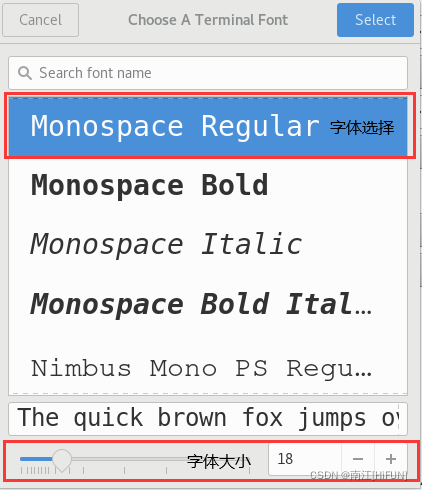
至此,Terminal字体设置也完成了。各位未来的ICer可以愉快的玩耍了。
更多推荐
 已为社区贡献1条内容
已为社区贡献1条内容









所有评论(0)